Relationship
dan Query
A. Tujuan
1.
Mampu mengenal dan memahami Microsoft
Access
2.
Mampu memahami pengertian Key
3.
Mampu menetapkan relationship
4.
Mampu membuat query
B.
Teori
Singkat
C.
Langkah
Kerja
1. Memasang Primary Key
a. Aktifkan
Database
b. Pada
jendela Tables, pilih nama tabel yang akan diberi Primary Key, misalnya TbMahasiswa.
c. Setelah
muncul jendela tabel TbMahasiswa, klik icon Design.
d. Pilih
field yang akan dijadikan Primary Key, kemudian klik icon Primary Key, misalnya
yang akan dijadikan Primary Key pada tabel TbMahasiswa adalah NIM.
2. Menghapus Primary Key
Jika
ingin mengganti primary key, maka terlebih dahulu harus menghapus primary key
yang lama.
a. Tampilkan
tabel dalam mode Design View
b. Klik
pada baris nama field yang akan dihilangkan fungsinya sebagai primary key
c. Klik
icon primary key pada toolbar
d. Maka
tanda kunci akan hilang dari baris field tersebut
3. Membuat Relationship
a. Aktifkan
file database
b. Klik
tab Database Tools àRelationships.
c. Tampil
jendela relationship seperti gambar berikut:
d. Relasikan
kelima tabel tersebut (jangan lupa sebelumnya tabel disimpan terlebih dahulu).
Tambahkan field-field yang berfungsi sebagai kunci tamu (Foreign Key), pada tabel TbJadwal : Kode_MK dan Kode_Dosen serta pada tabel TbNilai : NIM dan
Kode_MK.
-
Klik icon Show Table
-
Maka akan tampil jendela Show Table yang
menampilkan daftar tabel yang telah dibuat pada database ini (pada contoh ini
pada Database Akademik).
-
Pilih tabel yang akan direlasikan, klik
Add, maka akan tampil tabel-tabel yang ingin direlasikan, setelah semua tabel
yang akan direlasikan selesai ditambahkan, klik Close.
e. Untuk
mengatur relasi antar tabel, klik Edit Relationship.
f. Maka
akan tampil jendela Edit Relationship, klik Create New…
g. Tampil
jendela Create New, lanjutkan dengan menentukan 2 buah tabel yang akan
direlasikan terlebih dahulu, misalnya tabel yang akan direlasikan adalah tabel
TbDosen dan tabel TbJadwal, sesuaikan dengan gambar berikut:
h. Klik
OK, maka pada jendela Edit Relationship akan tertulis relasi pertama yang
terjadi antara tabel TbDosen dengan tabel TbJadwal.
i.
Relasi antara tabel TbDosen dan tabel
TbJadwal selesai dibentuk
4. Membuat Query
a. Aktifkan
file database
b. Pilih
tab Create, pilih icon Query Wizard.
c. Pada
jendela New Query, pilih Simple Query Wizard, klik OK.
d. Pada
Tables/Queries pilih tabel TbMahasiswa, maka akan tampil nama field yang ada
pada tabel TbMahasiswa di kolom bagian bawah.
e. Pilih
field yang akan ditampilkan jika query ini dipanggil berdasarkan daftar
Avaliable Fields, pindahkan field yang ingin ditampilkan ke bagian Selected
Fields dengan menggunakan tombol “ > ” untuk menambahkan 1 field yang
dipilih, atau tombol “ >> “ untuk menambahkan seluruh field pada
Available Fields.
f. Klik
next, beri nama querynya dengan nama “Query Tabel Mahasiswa”, klik Finish.
g. Maka
akan tampil sebuah tabel dengan nama Query Tabel Mahasiswa.
h.
Untuk
menambahkan kriteria pada query, caranya dengan mengklik icon Design View.
Misalnya ingin menampilkan mahasiswa yang lahir di Pariaman, maka pada baris Criteria di bawah kolom Tmpt_Lhr
tuliskan “Pariaman”.
i.
Jalankan
query dengan cara klik Run pada tab Home.
j.
Maka akan ditampilkan data mahasiswa
yang lahir di Pariaman
D.
Evaluasi
dan Penugasan
1.
Lengkapilah relasi antar kelima tabel
dengan menghubungkan setiap dua buah tabel, yaitu tabel TbJadwal dan
TbMataKuliah, tabel TbMahasiswa dengan TbNilai, serta tabel TbNilai dan
TbMataKuliah.
2.
Buatlah query yang menampilkan data
mahasiswa dengan jenis kelamin perempuan
3.
Buatlah query yang menampilkan data
mahasiswa dengan jenis kelamin laki-laki
4.
Buatlah query yang menampilkan data
mahasiswa yang tinggal di Limpato
5.
Buatlah query yang menampilkan data
dosen dengan spesialisasi perancangan basis data
6.
Buatlah query yang menampilkan data
dosen yang tinggal di Padang
7.
Buatlah query yang menampilkan data
matakuliah yang berada pada semester ke II
E.
Kesimpulan
Jadi
untuk menambahkan kriteria pada query, caranya dengan mengklik icon Design
View. Misalnya ingin menampilkan mahasiswa yang tinggal di Pariaman, maka pada
baris Criteria di bawah kolom alamat
tuliskan “Pariaman”. Penulisannya harus sama dengan yang ada pada tabel
mahasiswa. Begitu juga untuk kriteria yang lainnya. Jadi pembuatan query
bertujuan untuk memudahkan pencarian data.































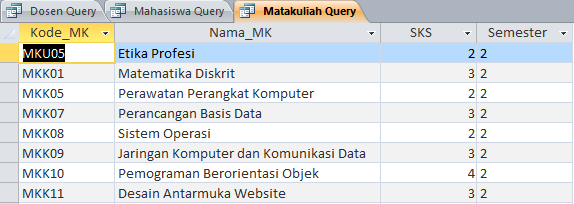
No comments:
Post a Comment